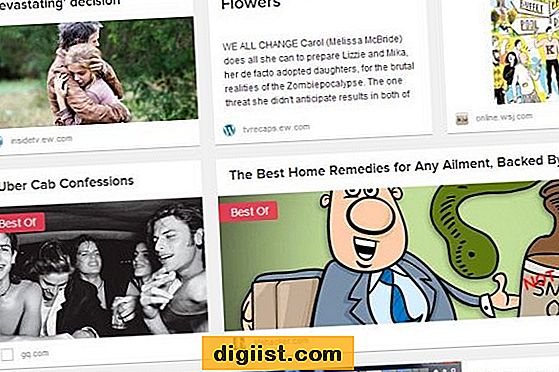Google, Google hesabınıza bağlı Arama Geçmişine tam erişim sağlar; Google Hesabınıza giriş yaparak istediğiniz zaman arama geçmişinizi görüntüleyebilir veya silebilirsiniz. Bu eğitici, Google Arama Geçmişinizi seçici veya tamamen görüntüleme ve silme adımlarını sunar.

Google Arama Geçmişi
Google Arama Geçmişiniz, hâlâ Google hesabınıza giriş yapmış durumdayken web aramaları yaptığınızda oluşturulur. Bu arama geçmişi ayrı ve web tarayıcınız tarafından kaydedilen tarama geçmişine ek olarak.
Bunun farkında değilseniz, Google Hesabınızı oluşturduğunuz tarihten bu tarihe kadar tüm arama geçmişinize göz atarak ilginç zaman geçirebilmelisiniz. Hatırlamaya çalıştığınız faydalı bir web sitesini veya bilgileri ortaya çıkarabilirsiniz.
Ancak, Google Arama Geçmişiniz hakkında endişelenecek veya endişelenecek hiçbir şey yoktur. Arama geçmişiniz yalnızca Google Hesabınıza giriş yapılarak görüntülenebilir, hiç kimse Google ID'nizi ve şifrenizi bilmeden arama geçmişinize erişemez.
Google'ın, hizmetlerini ve kullanıcı deneyimini iyileştirmek için kullanıcılarının arama geçmişini genel ve toplu bir şekilde kullandığını da bilmeniz gerekir. Bunu daha iyi anlamak için Google'ın topladığı verilerle ne yaptığını inceleyebilirsiniz.
Google Arama Geçmişinizi Silin
İsterseniz Google Arama geçmişinizi görüntülemek ve silmek için aşağıdaki adımları izleyin. Yukarıda belirtildiği gibi, tüm arama geçmişinizi (Google'ın size daha iyi hizmet verme yeteneğini etkileyebilir) veya arama geçmişinizi kısmen veya seçici olarak silebilirsiniz.
1. Google'ın bilgisayarınızdaki ana sayfasını ziyaret edin (www.google.com)
2. Ekranınızın sağ üst köşesine gidin ve Oturum aç düğmesine tıklayın.

3. Gmail Kimliğinizi ve Şifrenizi girerek Google Hesabınızda oturum açın.
4. Hesabınızda oturum açtıktan sonra, ekranınızın sağ üst köşesinde görebileceğiniz Dişli Biçimi simgesini tıklayın (Aşağıdaki resme bakın).

5. Açılır menüden Geçmiş'i tıklayın. Tüm Arama geçmişinizi görüntüleyebileceğiniz Google Arama Geçmişi sayfanıza yönlendirilirsiniz. Google tarafından belirtildiği gibi, bu verileri yalnızca siz görebilirsiniz.

6. Arama geçmişi öğesinin yanındaki kutuyu tıklayıp üstte görünen Sil seçeneğini tıklayarak tüm arama geçmişinizi görüntüleyebilir ve herhangi bir arama öğesini (bir veya daha fazla) silebilirsiniz (Aşağıdaki resme bakın)

7. Ayrıca, ekranınızın sağ üst köşesinde bulunan 3 nokta simgesini tıklayarak tüm veya kısmi Arama Geçmişinizi hızlı bir şekilde silebilirsiniz (Aşağıdaki resme bakın)

8. Görüntülenen menüden Seçenekleri Sil'i seçin (yukarıdaki resme bakın).
9. Silme Seçenekleri'ni tıkladığınızda, Web ve Uygulama Etkinliğinizi Silme - Bugün, Dün ve Gelişmiş olmak üzere üç seçenek göreceksiniz.

10. Gelişmiş'i seçin ve Tarih Seç'e tıklayın.
11. Tarih Seç'i tıkladığınızda, Arama Geçmişinizi "Son 4 Hafta" veya "Tüm zamanlar" ile silmek için daha fazla seçenek elde edersiniz.

12. Seçiminizi yapın ve Sil düğmesine tıklayın.
13. Arama geçmişinizi silmenin Google'ın size daha iyi hizmet verme yeteneğini sınırlayabileceğini bildiren bir açılır pencere görürsünüz. Ayrıca Google, silindikten sonra arama geçmişinizi kurtaramayacağınızı bildirir.

14. Devam etmek istemeniz durumunda Sil'i tıklayın veya arama geçmişinizi korumak için İptal'i tıklayın.